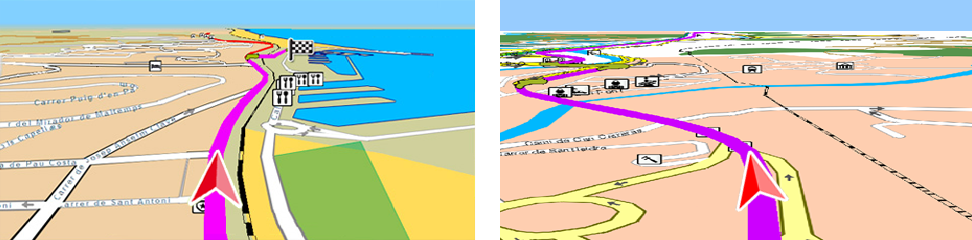
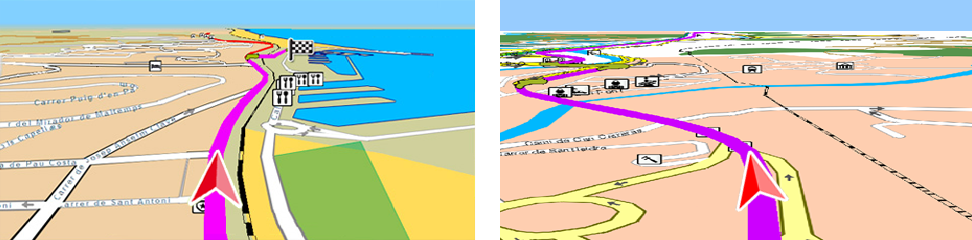
Land també pot actuar com un GPS per a tot tipus d’activitats a l'aire lliure. Land us permet seguir gaudint d'aquest programari al mateix temps que practica la seva activitat outdoor favorita, per exemple, 4x4 utilitzant Land com a navegador en un ordinador portàtil. Tot el que ha de fer per utilitzar Land com a navegador és connectar el dispositiu GPS a l'ordinador portàtil. Land us proporcionarà tot tipus d'informació a temps real sobre els seus moviments i esforços.
|
|
|
|
|
|
|
|
|
|
|
NAVEGACIÓ WAYPOINT |
NAVEGACIÓ RUTA |
NAVEGACIÓ TRACK |
NAVEGACIÓ ON-ROAD |
Navegar un itinerari
Per començar a navegar amb Land seguiu aquests passos:
1. Connecteu el GPS a l'ordinador portàtil.
2. Si Land reconeix el dispositiu, tota la informació que el GPS detecti durant l'itinerari serà transferida a temps real a Land.
3. Un cop detectat, premi "Menú principal > Navegació > Activa el GPS" i seleccioneu la vostra destinació:
● Navegar cap a un waypoint: Seleccioneu cap a quin waypoint voleu navegar de la llista de waypoints carregats a Land.
● Navegar cap a una ruta: Seleccioneu cap a quina ruta voleu navegar de la llista de rutes carregades a Land.
4. Seguiu l'adreça indicada fins arribar al waypoint.
5. Si navega una ruta, Land establirà el primer waypoint de la ruta com a punt de destinació. Un cop superat, el següent waypoint de la ruta es convertirà en la nova destinació i així successivament fins a arribar a l'últim waypoint de la ruta.
Un cop comenci a navegar, Land us mostrarà una barra de botons addicional. Gestioni la navegació utilitzant els botons següents:

|
|
"Recentrar el mapa": Recentrar a la posició actual. |
|
|
'Centrar mapa en la posició actual' |
|
|
'No desplaçar el mapa' |
|
|
'Mostra més mapa al davant': La seva posició actual se situarà a la part inferior de la pantalla deixant més espai per visualitzar el mapa. |
|
|
'Centrar el mapa quan arriba al 10% de la vora de la pantalla': La seva posició actual només es mourà un 10% del centre de la pantalla i quan això passi, el mapa es recentrarà automàticament en la seva posició actual. |
|
|
'Orientació mapa': Nord cap amunt (el mapa no rotarà, quedant sempre orientat cap al nord) o Track a dalt (el mapa girarà per adaptar-se al rumb actual. |
|
|
'Grabar track': 'Triplog' és l'ordre que permet controlar el registre del vostre itinerari. Estats possibles: gravant, pausat o detingut. |
|
|
'Marcar waypoint': Creeu un nou waypoint en les vostres coordenades actuals. |
|
|
"Mapes automàtics": Land obre automàticament el millor mapa en funció de la posició actual. |
|
|
'Anell variable': Afegiu més anells al voltant de la seva posició. Definiu el radi de l'anell intern i el nombre d'anells successius que se situaran equidistants a partir de l'anell intern. |
|
|
'Anell fix i paral·leles': Es dibuixarà una circumferència que envoltarà la posició. |
|
|
'Veure vectors de velocitat i acceleració': Tres vectors indicaran la velocitat i l'acceleració tangencial i normal. |
|
|
'Veure radi de gir': Una circumferència representarà el curs que hauríeu de seguir en cas de continuar amb el mateix radi de gir. |
|
|
'Captura de pantalla': Creeu una fotografia amb el contingut actual de la finestra de mapa. |
|
|
"Captura de vídeo": Creeu un fitxer de vídeo amb el contingut actual de la finestra de mapa. |
|
|
'Veure la finestra de navegació': Es mostrarà una pàgina de dades lateral amb diversos camps de dades a temps real. |
|
|
'Apuntar al waypoint següent': En navegar una ruta es dirigirà cap al waypoint situat a continuació del waypoint a què es dirigeix. |
|
'Apuntar al waypoint previ': Al navegar una ruta es dirigirà cap al waypoint situat posteriorment al waypoint a què es dirigeix. |
Interactuar amb la pàgina de dades
Durant la navegació, Land registra en tot moment dades d'interès, aquesta informació (camps de dades) sol ser molt interessant per analitzar i comparar (velocitat, altitud, distàncies...).
|
|
|
|
|
La pàgina de dades us ofereix un espai addicional on podreu revisar un nombre més gran de camps de dades. Si obriu el menú contextual als camps de dades, podreu utilitzar diverses funcions associades a aquests camps. La pàgina de dades es pot configurar segons les vostres preferències, personalitzeu Land d'acord amb les vostres necessitats: mostri només els camps de dades que realment necessiteu.
NOTA: També podeu canviar directament un camp obrint el vostre menú contextual i seleccionant 'Canviar aquest camp').
IMPORTANT: Conegueu la utilitat de cada camp de dades a l'annex.
Programar alarmes d'avís
Durant la seva navegació, Land pot avisar-lo quan superi certs límits definits per vostè mateix. Per exemple, podeu programar una alarma que es mostra quan supereu els 100 km/h, o quan arribeu als 200 m d'altitud.
|
|
|
|
|
Alarmes per a camps de dades poden ser fixades d'acord amb les vostres preferències just abans d'iniciar l'itinerari:
1. A la finestra de navegació, obriu el menú contextual sobre el camp de dades al qual voleu associar una alarma (per exemple: velocitat).
2. Seleccioneu 'Programar una alarma' i fixeu un valor màxim i/o mínim per a cada camp. En cas de no fixar cap valor en determinats camps, aquestes alarmes quedaran automàticament desactivades sense efectes durant la navegació.
3. Determineu també un interval de repetició per a cada alarma.
Les alarmes es mostraran automàticament en una finestra durant la vostra navegació d'acord amb les preferències que hagueu establert prèviament.
● Alarma en vermell: En cas d'excedir el valor màxim o mínim.
Configureu opcions addicionals des de 'Menú principal > Arxiu > Opcions > Navegació > Alarma waypoint'.